adobe reader怎么删除pdf其中一页 一分钟内轻松删除PDF文件中的几页
在日常工作和学习中,我们经常会遇到需要删除PDF文件中特定页面的情况,Adobe Reader作为一款强大的PDF阅读工具,提供了简单易用的操作方法,让我们能够在短短一分钟内轻松删除PDF文件中的几页。通过简单的几步操作,我们就能实现快速、高效地编辑PDF文件,满足个性化需求。让我们一起来了解如何在Adobe Reader中删除PDF文件中的某一页吧!
具体方法:
1.首先我们需要用一个能够打开PDF文件的工具将PDF文件给打开。
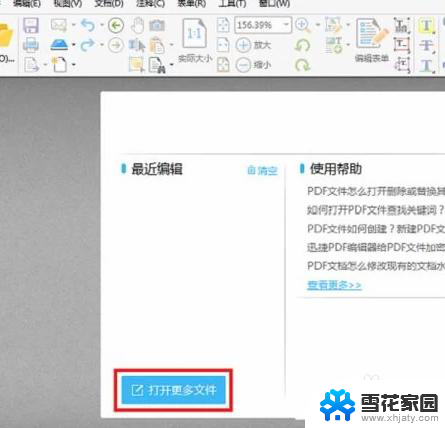
2.PDF文件打开后,我们点击“视图”按钮。在弹出的菜单中我们选择“页面缩略图”将缩略图框给打开。
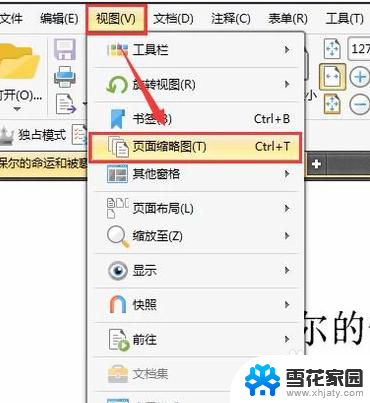
3.这时候,左边会弹出缩略图框。我们鼠标右键点击我们想要删除的页面缩略图,在弹出的菜单栏中,我们选择“删除页面”按钮。这样,这个页面就被删除掉了。
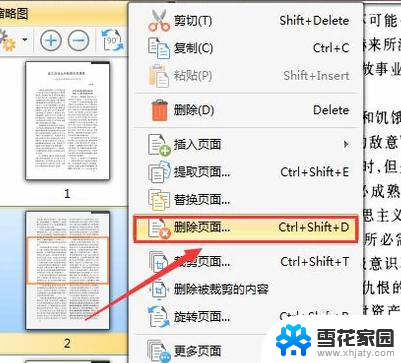
4.如果觉得一次删除一个页面太过于麻烦的话,我们可以选择点击界面上方的“文档”按钮。然后在目录中选择“删除页面”,再在二级目录中选择“删除页面”按钮。
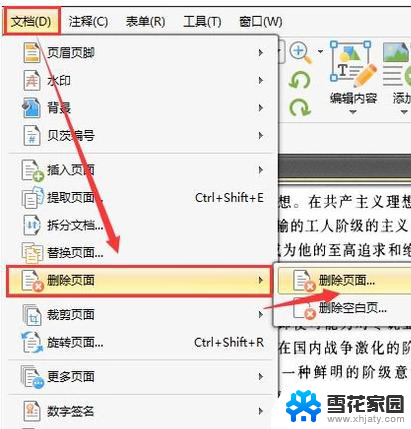
5.点击了“删除页面”按钮后,会弹出一个删除页面设置框。在设置框中,我们勾选“页面”,然后在文本框中输入需要删除的页码范围,输入完成后点击确认。
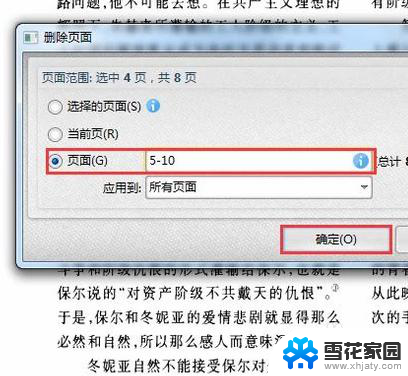
6.这时候我们会发现,原本八页的PDF文件,5-8页已经被删除掉了,仅仅剩下4页。删除PDF其中几页的工作就完成了。
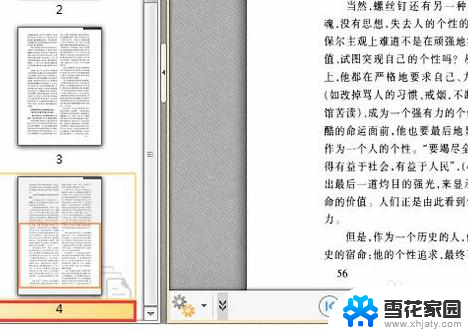
以上是关于如何删除PDF中一页全部内容的Adobe Reader方法,如果您遇到相同问题,可以参考本文中介绍的步骤进行修复,希望这对您有所帮助。
adobe reader怎么删除pdf其中一页 一分钟内轻松删除PDF文件中的几页相关教程
-
 wps删除一页怎么删 怎么在WPS中删除一整页
wps删除一页怎么删 怎么在WPS中删除一整页2024-03-02
-
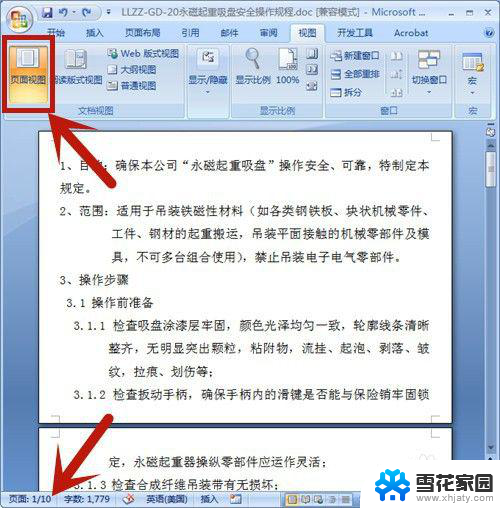 word怎么选择删除指定页面 Word文档中删除某一页的方法
word怎么选择删除指定页面 Word文档中删除某一页的方法2024-05-15
-
 word怎么删除首页的页眉 WORD文档如何删除第一页页眉页脚
word怎么删除首页的页眉 WORD文档如何删除第一页页眉页脚2023-11-18
-
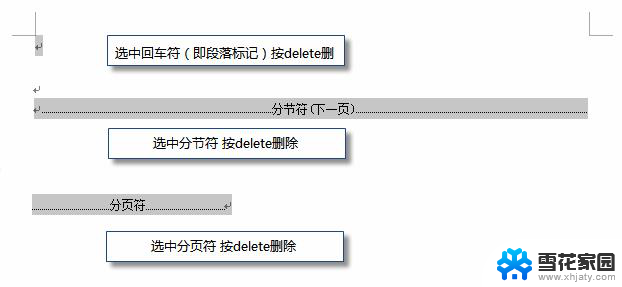 wps怎么删除文档中的空白页 wps文档中空白页的删除方法
wps怎么删除文档中的空白页 wps文档中空白页的删除方法2024-02-21
- wps怎样删除一张页面 wps怎样删除ppt中的一张幻灯片
- wps删除一页页眉 wps如何删除一页的页眉
- word最后一页怎么删除空白页 Word删除最后一页空白页方法
- 怎么删除word中的页眉页脚 word文档删除页眉页脚方法
- wps如何删除中间空白页数 如何在wps中删除中间的空白页数
- word怎么删除首页空白页 word删除第一页空白页
- 电脑微信设置文件保存位置 微信电脑版文件保存位置设置方法
- 增值税开票软件怎么改开票人 增值税开票系统开票人修改方法
- 网格对齐选项怎么取消 网格对齐选项在哪里取消
- 电脑桌面声音的图标没了 怎么办 电脑音量调节器不见了怎么办
- 键盘中win是那个键 电脑键盘win键在哪个位置
- 电脑如何连接隐藏的wifi网络 电脑如何连接隐藏的无线WiFi信号
电脑教程推荐